Spis treści
Twój zewnętrzny dysk twardy, taki jak dyski USB, może nagle zmienić się na RAW, uniemożliwiając odzyskanie zapisanych plików. Ponowne formatowanie to jedna z metod naprawy dysku USB w formacie RAW i przywrócenia jego przydatności, ale powoduje to zniszczenie wszystkich danych. W tym poście dowiesz się , jak naprawić dysk USB RAW bez formatowania.
Widziałem, że system plików jest postrzegany jako RAW i jest niedostępny. Próbowałem sprawdzić błędy, ale wymaga to sformatowania. Próbowałem oprogramowania do odzyskiwania danych, ale wszystkie pliki okazały się uszkodzone. Moje USB to Imation 4 GB. Jakieś sugestie?
Jak odzyskać dane z dysku USB RAW
Możliwa jest naprawa dysku USB RAW bez formatowania i zapewnienia możliwości odzyskania jego plików. Na szczęście Kreator odzyskiwania danych EaseUS pozwala odkryć, jak naprawić dysk USB RAW i odzyskać z niego dane .
Powodem korzystania z oprogramowania do odzyskiwania EaseUS RAW jest to, że może ono odzyskać pliki z już sformatowanego nośnika USB. Jest ekspertem w odzyskiwaniu danych USB po usunięciu, utracie partycji, sformatowaniu dysku lub ataku wirusa.
- Może odzyskać dane w formacie RAW, usunięte, sformatowane, opróżnione Kosz, odzyskiwanie utraconych partycji, odzyskiwanie po atakach wirusów i inne trudne sytuacje związane z odzyskiwaniem danych.
- Jest to potężne oprogramowanie do odzyskiwania plików RAW , które skanuje i odzyskuje dane z różnych dysków w rekordowym czasie.
- Odzyskuje usunięte pliki ze wszystkich marek dysków USB, w tym SanDisk, Seagate, Kingston, Toshiba i Samsung.
Krok 1. Wybierz i zeskanuj partycję RAW
Jeśli partycja RAW zawiera etykietę partycji, możesz wybrać ją bezpośrednio z listy dysków i kliknąć „Skanuj”, aby wyszukać utracone pliki. Jeśli partycja RAW utraciła swoją etykietę, zostanie rozpoznana jako „Utracona partycja”. Wystarczy wybrać „Utracona partycja” i kliknąć „Skanuj”, aby rozpocząć ogólne skanowanie dysku RAW.

Krok 2. Podgląd znalezionych danych z wyniku skanowania
Po zakończeniu skanowania zostaną wyświetlone wszystkie dostępne pliki na dysku twardym RAW. Wyświetl te pliki i znajdź pliki, które chcesz odzyskać. Możesz sortować zeskanowane dane według formatu pliku lub wyszukiwać bezpośrednio w polu „Wyszukaj pliki lub foldery”.

Krok 3. Odzyskaj dane z partycji RAW
Wybierz wszystkie pliki i kliknij „Odzyskaj”, aby odzyskać wszystkie dane. Wybierz inny wewnętrzny lub zewnętrzny dysk twardy, aby zapisać odzyskane dane i kliknij „OK”, aby rozpocząć odzyskiwanie dysku RAW.

Wielu użytkowników systemu Windows 10/11 udowodniło skuteczność tego narzędzia. Jeśli chcesz rozwiązać problem odzyskiwania plików, udostępnij go na Facebooku, Twitterze, Instagramie i innych platformach mediów społecznościowych!
Napraw dysk USB RAW bez formatowania za pomocą CHKDSK
Jeśli dysk USB wygląda na RAW, ale nadal ma literę dysku, możesz naprawić dysk RAW za pomocą CMD . Możesz użyć wiersza poleceń CHKDSK, aby go naprawić bez formatowania dysku USB RAW. Niektórzy mogą twierdzić, że CHKDSK nie jest dostępny dla dysków RAW, choć tak nie jest. Jednakże CHKDSK jest wbudowanym programem systemu Windows służącym do sprawdzania i odzyskiwania błędów systemu plików RAW lub partycji. Dzięki temu można go wykorzystać do rozwiązania problemu utwardzania USB RAW bez formatowania. Wykonaj poniższe kroki:
Krok 1. Podłącz dysk twardy USB RAW do komputera.

Krok 2. Na pasku zadań kliknij ikonę „szukaj” i wpisz cmd. Następnie kliknij prawym przyciskiem myszy „Wiersz poleceń” i wybierz „Uruchom jako administrator”.
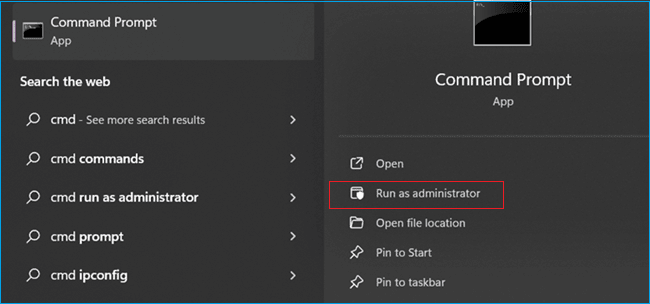
Krok 3. Aby naprawić zewnętrzny dysk twardy RAW, wpisz chkdsk j: /f /x i naciśnij Enter. (G to litera przypisana do dysku RAW.)
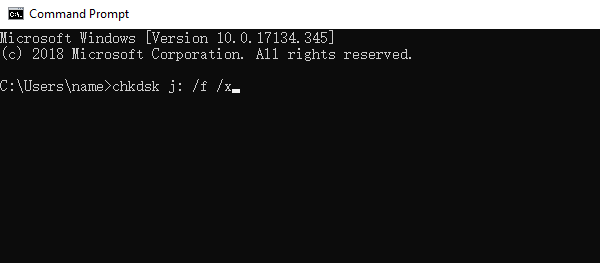
Po zakończeniu procesu naprawy możesz uruchomić Zarządzanie dyskami , aby sprawdzić, czy dysk twardy został naprawiony.
Napraw poprzez aktualizację sterownika USB RAW
Przyczyną dysków RAW mogą być także niezgodne, uszkodzone lub przestarzałe sterowniki, które można zaktualizować za pomocą sterownika USB . Jeśli na komputerze działa starsza wersja systemu Windows, możesz uzyskać dostęp do Menedżera urządzeń, wykonując następujące kroki:
- Kliknij prawym przyciskiem myszy ikonę Komputer na pulpicie
- Z lewego panelu wybierz „Zarządzaj” – „Menedżer urządzeń”.
Krok 1. W systemie Windows 11 kliknij prawym przyciskiem myszy menu „Start” i wybierz „Menedżer urządzeń”.
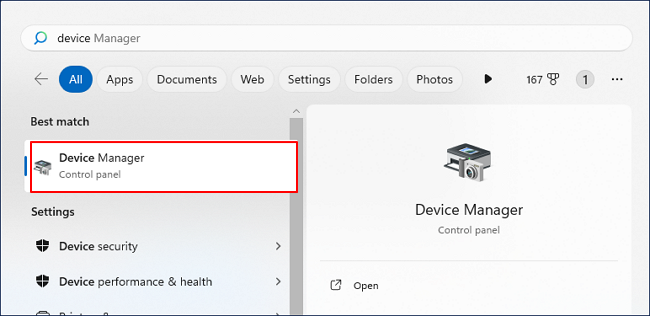
Krok 2. Przejrzyj obiekty w prawym okienku, aby znaleźć zewnętrzny dysk twardy.
Krok 3. Kliknij go prawym przyciskiem myszy i wybierz „Aktualizuj sterownik”.
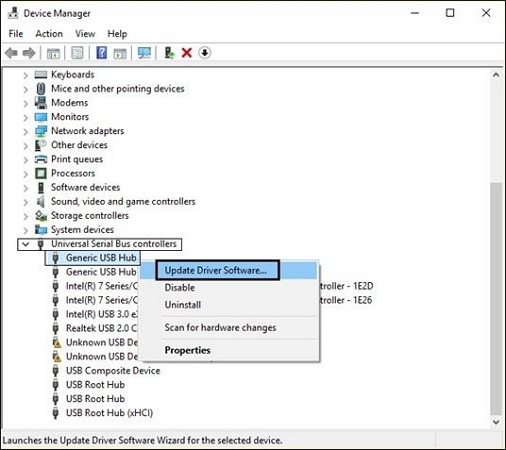
Napraw dysk USB RAW za pomocą usług odzyskiwania danych
Możesz także skorzystać z usług ręcznego odzyskiwania danych RAW, aby naprawić dyski USB RAW bez formatowania. Specjaliści ci doskonale radzą sobie z trudnymi sytuacjami związanymi z odzyskiwaniem, takimi jak ponowne formatowanie dysku, problemy z dyskiem RAW, utrata partycji, błędy uruchamiania systemu i uszkodzenie dysku wirtualnego.
Usługi odzyskiwania danych EaseUS
Kliknij tutaj, aby skontaktować się z naszymi ekspertami w celu uzyskania bezpłatnej wyceny
Skonsultuj się z ekspertami EaseUS ds. odzyskiwania danych, aby uzyskać indywidualną usługę odzyskiwania ręcznego. Po BEZPŁATNEJ diagnozie możemy zaoferować następujące usługi
- Napraw uszkodzoną strukturę RAID, niemożliwy do rozruchu system operacyjny Windows i uszkodzony plik dysku wirtualnego
- Odzyskaj/napraw utraconą partycję i dysk podzielony na partycje
- Sformatuj dysk twardy i napraw dysk surowy (dysk zaszyfrowany funkcją Bitlocker)
- Napraw dyski, które stają się partycjami chronionymi GPT
Podsumowując
Pokazaliśmy Ci, jak naprawić dysk USB RAW bez jego formatowania, dzięki czemu nie stracisz żadnych danych, nawet jeśli będziesz musiał przekonwertować dysk RAW na NTFS. Pamiętaj, że jeśli zewnętrzny dysk twardy stanie się systemem plików RAW , nigdy nie należy go formatować, dopóki nie zostaną przywrócone wszystkie ważne pliki. Pierwszą rzeczą, o której powinieneś pomyśleć, jest odzyskiwanie danych z dysku RAW. Zawsze wybieraj oprogramowanie do odzyskiwania danych EaseUS na komputer PC.
Jak naprawić dysk USB RAW bez formatowania — często zadawane pytania
Jeśli nadal masz pytania dotyczące odzyskiwania plików RAW USB, sprawdź poniższe krótkie odpowiedzi, aby sobie pomóc:
1. Jak naprawić brak formatowania RAW USB?
Jeśli dysk wygląda na RAW, ale nadal ma literę dysku, możesz użyć CMD, aby spróbować naprawić dysk twardy RAW bez jego formatowania. Możesz użyć CHKDSK, aby naprawić dysk twardy RAW bez jego formatowania.
2. Jak uzyskać dostęp do dysku RAW bez formatowania?
CHKDSK może naprawić RAW USB bez formatowania
- Aby otworzyć wiersz poleceń, wpisz CMD w polu wyszukiwania systemu Windows. Następnie kliknij go prawym przyciskiem myszy i wybierz opcję Uruchom jako administrator.
- Wpisz chkdsk e:/f i naciśnij klawisz Return.
- Poczekaj na zakończenie procesu, zanim sprawdzisz, czy problem został rozwiązany.
3. Jak naprawić uszkodzony dysk flash RAW?
- Na pasku zadań kliknij ikonę „szukaj” i wpisz cmd.
- Następnie kliknij prawym przyciskiem myszy „Wiersz poleceń” i wybierz „Uruchom jako administrator”.
- Uruchom chkdsk /f G: (G to litera dysku RAW) i naciśnij Enter, aby naprawić dysk USB RAW.
4. Jak naprawić dysk USB RAW bez formatowania cmd?
Możesz wypróbować ręczne usługi odzyskiwania danych EaseUS, aby naprawić dyski USB RAW bez formatu i linii CMD. Chociaż w Internecie dostępnych jest wiele rozwiązań, EaseUS Data Recovery Wizard to najlepszy program do przywracania plików z systemu plików RAW.
Powiązane artykuły
-
Bezpłatne i profesjonalne oprogramowanie do łatwego odzyskiwania danych
![author icon]() Arek/2023/02/27
Arek/2023/02/27
-
Jak odzyskać trwale usunięte pliki w systemie Windows 8
![author icon]() Arek/2023/02/27
Arek/2023/02/27
-
Jak naprawić kod błędu 0x800703EE w systemie Windows | Szybko i dźwięk
![author icon]() Arek/2024/01/06
Arek/2024/01/06
-
Excel nie otwiera się na komputerze Mac? [Dlaczego i jak naprawić]
![author icon]() Arek/2023/11/13
Arek/2023/11/13